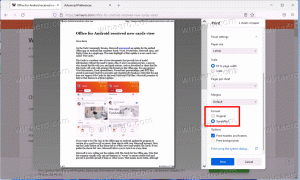एज और क्रोम शॉर्टकट में मल्टीपल डिसेबल-फीचर्स कैसे जोड़ें
एज और क्रोम शॉर्टकट में कई डिसेबल-फीचर्स जोड़ने का तरीका यहां दिया गया है।
आप जानते होंगे कि एज और क्रोम दोनों कमांड लाइन तर्कों का समर्थन करते हैं, --enable-features और --disable-features। ये उन विकल्पों को निर्दिष्ट करने की अनुमति देते हैं जिन्हें आप ब्राउज़र में सक्षम या अक्षम करना चाहते हैं। हालाँकि, क्या होगा यदि आप सक्षम या अक्षम करने के लिए कई सुविधाएँ निर्दिष्ट करना चाहते हैं? यहाँ आपको क्या करना चाहिए।
Google क्रोम और माइक्रोसॉफ्ट दोनों में कई उपयोगी विकल्प शामिल हैं जो प्रयोगात्मक हैं। वे नियमित उपयोगकर्ताओं द्वारा उपयोग नहीं किए जाने वाले हैं, लेकिन उत्साही और परीक्षक उन्हें आसानी से चालू कर सकते हैं। ऐसी प्रयोगात्मक विशेषताएं क्रोम के सभी संस्करणों में पाई जा सकती हैं, जिनमें इसके स्थिर, बीटा और कैनरी बिल्ड शामिल हैं। एज के समान, इसमें हमेशा स्थिर, देव, बीटा और कैनरी रिलीज़ में छिपे हुए विकल्प शामिल होते हैं।
हालांकि, इनमें से कुछ प्रयोगात्मक विशेषताएं अतिरिक्त कार्यक्षमता को सक्षम करके ब्राउज़र के उपयोगकर्ता अनुभव को महत्वपूर्ण रूप से बेहतर बना सकती हैं। उन्हें सक्षम करने के दो तरीके हैं - झंडे का उपयोग करना और ऐप कमांड लाइन तर्कों का उपयोग करना। इस पोस्ट में हम दूसरे के बारे में बात कर रहे हैं।
ऐसा --सक्षम सुविधाओं तथा --अक्षम-सुविधाएँ विकल्पों को ब्राउज़र के डेस्कटॉप शॉर्टकट में उसके निष्पादन योग्य फ़ाइल नाम के बाद जोड़ा जाना चाहिए, अर्थात। msedge.exe या chrome.exe. एक अच्छा उपयोग उदाहरण यहां है: Microsoft Edge में नया डाउनलोड फ़्लायआउट सक्षम या अक्षम करें. संक्षेप में, msedge.exe --enable-features=msDownloadsHub नया डाउनलोड UI सक्षम करता है, और --disable-features=msDownloadsHub इसे निष्क्रिय कर देता है।
यह पोस्ट आपको दिखाएगा कि कैसे जोड़ना है एकाधिक अक्षम-सुविधाएँ एज और क्रोम शॉर्टकट के लिए।
एज और क्रोम शॉर्टकट में कई डिसेबल-फीचर्स जोड़ने के लिए
- पर राइट-क्लिक करें माइक्रोसॉफ्ट बढ़त या गूगल क्रोम डेस्कटॉप शॉर्टकट।
- चुनते हैं गुण संदर्भ मेनू से।
- जोड़ें
--डिसेबल-फीचर्स=फीचर1,फीचर2,फीचर2के बाद अल्पविराम द्वारा अलग किया गया।प्रोग्राम फ़ाइलमें भाग लक्ष्य डिब्बा। उदाहरण के लिए, कमांड लाइन--disable-features=TabSearch, GlobalMediaControlsअक्षम कर देगा टैब खोज तथा वैश्विक मीडिया नियंत्रण विशेषताएं। - संशोधित शॉर्टकट के साथ ब्राउज़र लॉन्च करें।
आप कर चुके हैं।
तो, आपको विचार मिलता है। के बाद अल्पविराम द्वारा अलग किए गए विकल्पों की सूची बनाएं --अक्षम-सुविधाएँ= शॉर्टकट लक्ष्य में भाग, और संशोधित शॉर्टकट के साथ ब्राउज़र लॉन्च करें।
अंत में, उपरोक्त के समान, आप इसके लिए कई सुविधाएँ निर्दिष्ट कर सकते हैं --सक्षम सुविधाओं विकल्प।
एज और क्रोम शॉर्टकट के लिए एकाधिक सक्षम-सुविधाएँ निर्दिष्ट करें
- के लिए शॉर्टकट पर राइट-क्लिक करें माइक्रोसॉफ्ट बढ़त या गूगल क्रोम.
- राइट क्लिक मेनू से, चुनें गुण.
- अल्पविराम से अलग किए गए फीचर नामों को इस तरह जोड़ें:
--enable-features=feature1,feature2,feature2, के बाद।प्रोग्राम फ़ाइलमें भाग लक्ष्य डिब्बा। - संशोधित शॉर्टकट के साथ ब्राउज़र लॉन्च करें।
आप कर चुके हैं। उदाहरण कमांड लाइन है --enable-features=TabSearch, msDownloadsHub जो सक्षम बनाता है टैब खोज तथा नए डाउनलोड फ्लाईआउट किनारे में सुविधाएँ।
यह सब विषय के बारे में है। पोस्ट विचार के लिए हमारे पाठक पैट्रिक क्राजोविक को धन्यवाद।